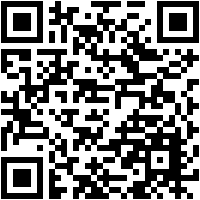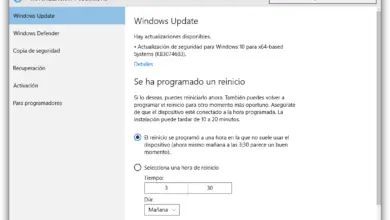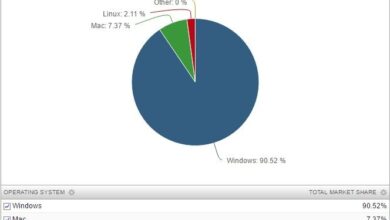Comment remplacer le bloc-notes de Windows 10 par une autre application

Il y a quelques jours à peine, nous vous parlions de l’utilisation généralisée d’un outil aussi simple que l’éditeur de texte inclus dans Windows depuis près de 3 décennies, le bloc-notes, continue d’avoir pour le moment.
Et c’est qu’à cette époque, nous pouvons utiliser une bonne quantité de programmes qui agissent comme des alternatives au Microsoft susmentionné, donc à l’époque nous vous en avons déjà montré plusieurs afin que vous puissiez les utiliser à tout moment.
Avec tout et avec cela, il s’agit d’une application principalement due à l’un de ses principaux avantages, la simplicité, elle est insuffisante en termes de fonctionnalités pour de nombreux utilisateurs, le tout en fonction du type de travail que nous voulons effectuer. Et c’est que lorsqu’il s’agit d’utiliser un éditeur de texte brut qui offre d’autres fonctions supplémentaires à celles présentées par le bloc – notes précité , on peut installer d’autres propositions plus intéressantes.
De cette façon et si nous cherchons un remplacement, nous pourrons avoir d’autres fonctionnalités plus avancées comme la possibilité de rechercher des textes spécifiques, de paginer des documents, d’utiliser des pieds de page, des marges, etc. Bien que Microsoft ait ajouté de nouvelles fonctionnalités au Bloc-notes dans les dernières versions de Windows 10, celles-ci ne répondent toujours pas aux besoins de beaucoup. C’est pour tout cela que dans ces lignes nous allons vous montrer comment remplacer le bloc-notes intégré à Windows par toute autre application développée par des tiers qui effectue des tâches d’ édition de texte .
Remplacez le Bloc-notes de Windows 10 par un autre éditeur
Pour mener à bien la tâche dont nous discutons, il faut tout d’abord accéder au menu Démarrer du système d’exploitation et écrire la commande » cmd.exe » et, avec le bouton droit de la souris , cliquer sur l’accès à cmd.exe et sélectionnez « Exécuter en tant qu’administrateur ». Dites que nous pouvons nous assurer que nous avons bien commencé, c’est-à-dire en tant qu’administrateur , car dans l’en-tête de la fenêtre , cela l’indique.

Eh bien, à ce stade, nous dirons que les utilisateurs qui vont utiliser une version 32 bits de la nouvelle application qui va remplacer le bloc-notes , doivent exécuter la commande suivante:
« Reg add« HKLMSoftwareMicrosoftWindows NTCurrentVersionImage File Execution Optionsnotepad.exe »/ v« Debugger »/ t REG_SZ / d« »% ProgramFiles (x86)% RÉPERTOIRE DE L’APPAPP.exe» -notepadStyleCmdline -z »/ f «
Dans le même temps, ceux qui vont utiliser une version 64 bits du nouvel outil devront exécuter la commande suivante:
«Reg add« HKLMSoftwareMicrosoftWindows NTCurrentVersionImage File Execution Optionsnotepad.exe »/ v« Debugger »/ t REG_SZ / d« »% ProgramFiles% RÉPERTOIRE DE L’APPAPP.exe» -notepadStyleCmdline -z »/ f»
Par conséquent, si tout fonctionne comme il se doit, à la fin du processus, nous devrions recevoir un message indiquant que l’opération s’est terminée avec succès. Il est à noter que la commande décrite modifie réellement les informations du registre Windows pour remplacer l’ éditeur de texte par défaut , le Bloc-notes. Bien entendu, il est possible d’annuler cette substitution à tout moment en exécutant la commande suivante comme nous l’avons fait auparavant:
» Reg delete» HKLMSoftwareMicrosoftWindows NTCurrentVersionImage File Execution Optionsnotepad.exe «/ v» Debugger «/ f «